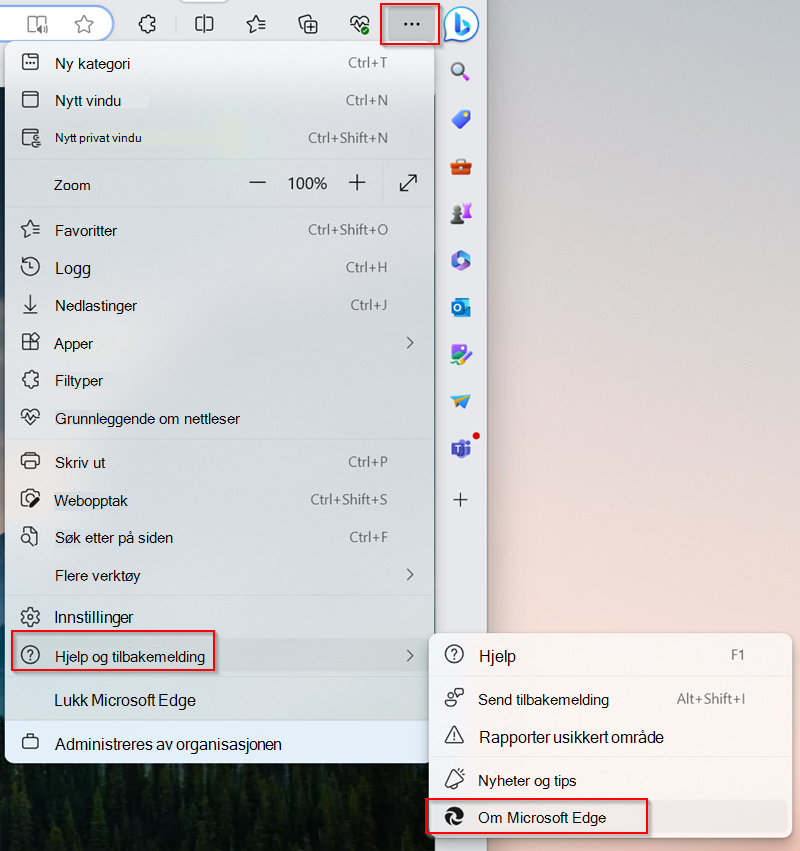Vi jobber alltid hardt for å forbedre Clipchamp videoredigering og sikre at den kjører problemfritt uavhengig av hvilken type datamaskin du bruker.
Det er imidlertid noen ting du kan gjøre for å unngå feil og langsom behandling, slik at videoredigeringsopplevelsen er best mulig.
Bruk den nyeste appversjonen i Windows
På Windows 11 starter du Clipchamp ved å søke etter den i søkefeltet på oppgavelinjen i Windows, ved å åpne Alle apper via Start-menyen eller ved å laste den ned fra Microsoft Store. Hvis du har en eldre appversjon installert, ser du et oppdateringsvarsel.
Last ned den nyeste Clipchamp-appen fra Microsoft Store Windows 10. Hvis du allerede har installert den, vises et oppdateringsvarsel hvis du bruker en eldre appversjon.
Obs!: Når det gjelder brukere av jobb- og skoleversjonen til Clipchamp, er tilgjengeligheten til Clipchamp Windows-appen på datamaskinen avhengig av at den aktiveres i organisasjonen av Microsoft 365-administratoren.
Bruk den nyeste versjonen av Chrome eller Edge på et hvilket som helst operativsystem
På Windows, MacOS eller Linux fungerer Clipchamp i Microsoft Edge og Google Chrome. Nettleserteknologien gir oss den raskeste og smidigste ytelsen.
Oppdater alltid nettleseren til den nyeste versjonen – det er viktig. Følgende viser prosessen i Edge, men trinnene i Chrome er like.
Hvis du vil kontrollere at versjonen din er oppdatert,
-
velg Innstillinger og mer-menyen (de tre loddrette prikkene),
-
deretter går du til Hjelp og tilbakemeldinger og der inne,
-
velg Om Microsoft Edge.
Hvis en oppdatering er tilgjengelig, vises den på denne skjermen.
Tøm nettleserhurtigbufferen, og start deretter Edge/Chrome på nytt
Følg fremgangsmåten i denne Microsoft Edge-støtteartikkelen eller denne støtteartikkelen for Chrome om hvordan du fjerner elementer fra nettleserbufferen.
Obs! Kontroller at du velger «Hele tiden» for tidsintervallet, og velg «Bufrede bilder og filer». Du trenger ikke å fjerne andre nettleserdata.
Når du har fulgt trinnene, skriver du inn henholdsvis chrome://restart eller edge://restart i adresselinjen og trykker enter.
Dette er nyttig hvis du opplever innlasting av problemer for mediefiler (langsom fremdrift, frysing, krasjing) når du redigerer videoen, eller hvis det oppstår avbrudd under avspilling av en video.
Frigjør behandling av ressurser på datamaskinen
Dette bidrar til å sikre at det er mer minne og GPU-strøm tilgjengelig for å behandle redigeringsprosjektet.
-
Lukk andre nettleserfaner, bare hold Clipchamp åpne i én nettleserfane.
-
Hold Clipchamp nettleserfanen åpen, og i forgrunnen, ellers kan Edge (eller Chrome) fjerne behandlingsressurser fra den.
-
Lukk andre programmer som kjører på datamaskinen.
Kontroller at datamaskinen har nok diskplass
Det må være nok ledig plass tilgjengelig på datamaskinens interne stasjon. Dette er nødvendig for midlertidige prosjektfiler og -plass under videobehandlings- og eksportfasen.
Den tilgjengelige ledig plassen bør være mer enn størrelsen på mediefilene du bruker i prosjektet.
Bruk mindre og færre inndatamediefiler for å redusere innlastingstidene
Dette er et valgfritt trinn hvis du opplever dårlig ytelse etter at du har lagt til filer i et redigeringsprosjekt. Større og lengre filer tar mer tid å behandle før de er tilgjengelige for bruk.
Hvis du legger til flere mediefiler samtidig, kan det også øke behandlingstiden. Hvis du for eksempel bruker 4K-utklipp, kan det bidra til å komprimere disse filene til 1080p først før du bruker dem i et Clipchamp redigeringsprosjekt. Hvis du vil komprimere videoene uten synlig kvalitetstap, finnes det gratis verktøy for videokompressorer når du søker etter dem på nettet.
Se etter skadede inndatamediefiler
Vi har sett tilfeller der en feil kildemediefil forårsaket problemer ved innlasting av den i Clipchamp.
Importprosessen håndterer et stort utvalg av video-, lyd- og bildefiler, men hvis du legger merke til at en bestemt fil som du legger til i et prosjekt, ikke lastes inn, eller hvis eksport av det redigerte videoprosjektet mislykkes samtidig under behandlingen, kan du prøve å konvertere den aktuelle mediefilen og bruke den nylig konverterte versjonen i Clipchamp.
Det finnes vel fungerende konverteringsprogrammer med åpen kildekode for video- og lydfiler du kan finne på nettet.
Hviteliste-Clipchamp i nettleserutvidelser
Personvernrelaterte eller reklameblokkerende nettleserutvidelser som du kanskje har installert, kan forstyrre funksjonaliteten som Clipchamp krever for å fungere riktig.
Hvis du vil utelate denne muligheten, kan du hviteliste den Clipchamp nettadressen – mange nettlesertillegg inkluderer et alternativ for å «legge til tillatte nettsteder» i innstillingene.
-
Adressen til hvitelisten er https://app.clipchamp.com/ for Clipchamp personlige versjon.
-
For Clipchamp for jobb- og skolekontoer er adressen til hvitelisten organisasjonens SharePoint- eller OneDrive-nettadresse, for eksempel https://contoso.sharepoint.com/.
Alternativt kan du også deaktivere en utvidelse helt, og deretter teste om Clipchamp begynner å fungere som forventet.
Når du har lagt til Clipchamp i en liste over tillatte nettsteder eller deaktivert en nettleserutvidelse, starter du nettleseren på nytt og laster inn Clipchamp-siden på nytt for å sikre at endringene trer i kraft.
Kontroller at Internett-tilkoblingen er stabil
I motsetning til andre nettbaserte redigeringsprogram, er Clipchamp ikke avhengig av opplasting og nedlasting av store filer, noe som gjør den mindre avhengig av Internett-hastigheter. Det krever imidlertid fortsatt en aktiv Internett-tilkobling for å fungere og lagre redigeringsfremdriften.
For best ytelse, og for å unngå å miste endringer i prosjektet, må du sørge for at du har en stabil Internett-tilkobling når du bruker Clipchamp.
Ikke slett kildefilene fra datamaskinen
Det finnes situasjoner der Clipchamp kan be deg om å koble til video-, lyd- og bildefilene du brukte i et prosjekt.
Hvis du ikke bruker funksjonen for sikkerhetskopiering av innhold i Clipchamp og sletter, gir nytt navn til eller flytter kildemediefiler på datamaskinen, kan det føre til problemer når du åpner redigeringsprosjektet på nytt, så pass på at du beholder disse filene.
I Clipchamp for jobb- og skolekontoer lagres mediefiler du legger til i et redigeringsprosjekt, i prosjektets Aktiva-mappe på OneDrive/SharePoint. Pass på at denne mappen og mediefilene er på plass. Ellers kan du også bli bedt om å finne kildefilene på nytt før du kan fortsette å redigere videoen.
Maskinvare
Datamaskinen må oppfylle noen krav for å sikre at Clipchamp fungerer som forventet.
Tilgjengelig minne/RAM må være minst 8 GB (16 GB eller høyere), og maskinen bør være en 64-biters datamaskin som kjører et 64-biters OS og 64-biters versjonen av Edge eller Chrome.
Grafikkortet er en annen viktig faktor og bør være en nylig modell. Dette er viktig fordi videoredigering er databehandlings-intens, bruker både CPU og GPU, og kan bringe eldre enheter til sine grenser.
Du bør også ha nok ledig plass på datamaskinens interne stasjon, som kreves for midlertidige filer og plass under videobehandlings- og eksportfasen. Den tilgjengelige ledig plassen bør være mer enn størrelsen på videofilene du bruker i prosjektet.
Hvis du arbeider med en eldre datamaskin som ikke oppfyller disse kravene, kan redigeringsprogrammet fremdeles fungere, men vær oppmerksom på at du kan støte på problemer som treg ytelse, frysing og krasj, og vil ha en bedre opplevelse på en annen datamaskin.